在 Excel 图表中添加或删除次坐标轴
如果图表中的数字从 数据系列 到数据系列差异很大,或者具有混合类型的数据 (价格和数量) ,请在辅助垂直 (值) 轴上绘制一个或多个数据系列。 次垂直坐标轴的刻度显示相关联数据系列的值。 次坐标轴在显示柱形图和折线图组合的图表中表现非常好。 通过将图表更改为组合图表,可以快速显示如下所示的图表。


-
选择图表,打开“图表工具”。
-
选择“设计”>“更改图表类型”。
-
选择“组合”>“群集列 - 次坐标轴上的行”。
-
选择要显示的数据系列的“次坐标轴”。
-
选择下拉箭头并选择“行”。
-
选择“确定”。
如果图表中的格式从数据系列到数据系列跨度很大,可以在次坐标轴上绘制一个或多个数据系列。 如果同一个图表中有混合类型的数据(如价格和成交量),次坐标轴还可以用作组合图的一部分。
在此图表中,左侧的主纵坐标轴用于表示销售量,而右侧的次纵坐标表示价格数据。
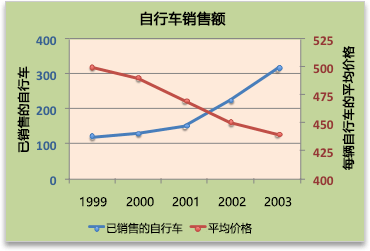
请执行以下任一操作:
添加次坐标轴
-
此步骤仅适用于Word for Mac:在“视图”菜单上,单击“打印布局”。
-
在图表中,选择要在次坐标轴上绘制的数据系列,然后单击功能区上的“图表设计”选项卡。
例如,在折线图中,单击图表中的一根线条,这样将选中该数据系列的所有数据标记。
-
单击“添加图表元素”>“坐标轴”,然后选择“次要纵轴”或“次要横轴”。
添加次坐标轴的坐标轴标题
-
此步骤仅适用于Word for Mac:在“视图”菜单上,单击“打印布局”。
-
在图表中,选择要在次坐标轴上绘制的数据系列,然后单击功能区上的“图表设计”选项卡。
例如,在折线图中,单击图表中的一根线条,这样将选中该数据系列的所有数据标记。
-
单击“添加图表元素”>“坐标轴标题”,然后选择“次要纵轴”或“次要横轴”。
需要更多帮助吗?
可随时在 Excel 技术社区中咨询专家或在解答社区获得支持,或建议新功能或改进。 请参阅 如何提供有关 Microsoft Office 的反馈?,以了解如何分享你的想法。 我们将认真听取你的建议。







